Ohne diese DLL-Datei funktioniert die App nicht richtig
- Beschädigte Systemdateien und ein Virus oder Malware sind die wahrscheinlichen Gründe, warum die Audiocontrol.dll auf Ihrem Computer fehlt.
- Sie können ein zuverlässiges DLL-Fixer-Tool verwenden, um die fehlende DLL-Datei zu ersetzen und den Fehler einfach zu beheben.
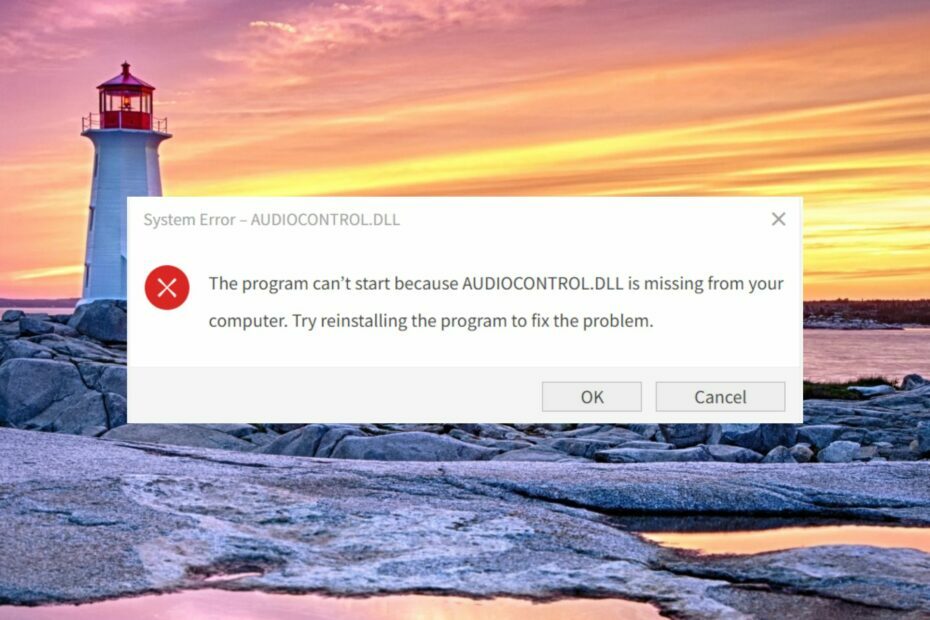
XINSTALLIEREN SIE, INDEM SIE AUF DIE DOWNLOAD-DATEI KLICKEN
Dieses Tool ersetzt die beschädigten oder beschädigten DLLs durch ihre funktionellen Äquivalente, indem es sein dediziertes Repository verwendet, in dem es die offiziellen Versionen der DLL-Dateien enthält.
- Laden Sie Fortect herunter und installieren Sie es auf Ihrem PC.
- Starten Sie das Tool und Beginnen Sie mit dem Scannen um DLL-Dateien zu finden, die PC-Probleme verursachen könnten.
- Klicken Sie mit der rechten Maustaste auf Reparatur starten defekte DLLs durch funktionierende Versionen zu ersetzen.
- Fortect wurde heruntergeladen von 0 Leser in diesem Monat.
Audiocontrol.dll ist eine von AverMedia Technologies entwickelte Dynamic Link Library. Es enthält den wesentlichen Code, die Ressourcen und die Treiberfunktionen, die von RECentral, einem Streaming- und Aufzeichnungstool, benötigt werden.
Wenn die DLL-Datei fehlt oder beschädigt wurde, kann das Programm nicht ordnungsgemäß funktionieren und kann sogar nicht ausgeführt werden.
Warum fehlt die audiocontrol.dll?
Obwohl es nicht möglich ist, die genaue Ursache auszuschließen, können die folgenden möglichen Gründe für dieses Problem sein:
- Fehlende Systemdateien – DLL-bezogene Fehler, wie der, mit dem Sie konfrontiert sind, werden normalerweise durch fehlerhafte oder ausgelöst beschädigte Systemdateien.
- Viren und Malware – Viren und Schadprogramme modifizieren, löschen und überschreiben sogar die DLL, wodurch sie von Windows nicht mehr auffindbar ist.
- Unvollständige Installation – Wenn die Installation von RECentral unterbrochen wurde, wurde die audiocontrol.dll möglicherweise gar nicht erst installiert. Du kannst deinstallieren Sie das Programm und dann wieder neu installieren.
- Veraltete Anwendung – Wenn die App lange nicht aktualisiert wurde, kann es zu Inkompatibilitäten mit dem System kommen, daher der Fehler.
Glücklicherweise können Sie den fehlenden audiocontrol.dll-Fehler mithilfe der in diesem Handbuch beschriebenen Methoden mühelos beheben.
Wie behebe ich den fehlenden audiocontrol.dll-Fehler in Windows?
1. Verwenden Sie einen DLL-Fixer
Die Inkompatibilität zwischen den DLL-Dateien der Drittanbieter-App und Windows ist der Hauptgrund, warum die DLL-Dateien nicht auf Ihrem Computer gefunden werden können.
Der Versuch, Probleme auf Systemebene selbst zu lösen, bringt Ihr System durcheinander, daher wird empfohlen, Fortect zu verwenden, ein dediziertes DLL-Fixierer das ist wirksam gegen die DLL-bezogenen Probleme, die Ihren PC betreffen.
Das Tool enthält Repositories von DLL-Dateien, die die fehlende oder beschädigte DLL-Datei sofort ersetzen können. Daher ist es praktisch, die fehlende audiocontrol.dll-Datei zu beheben, wenn Sie die Apps starten, die sie benötigen.
2. Führen Sie SFC- und DISM-Scans aus
- Drücken Sie die Fenster Schlüssel zum Aufrufen der Start Menü, Typ cmd im Suchmenü oben und wählen Sie die Als Administrator ausführen Option aus dem Ergebnisabschnitt.
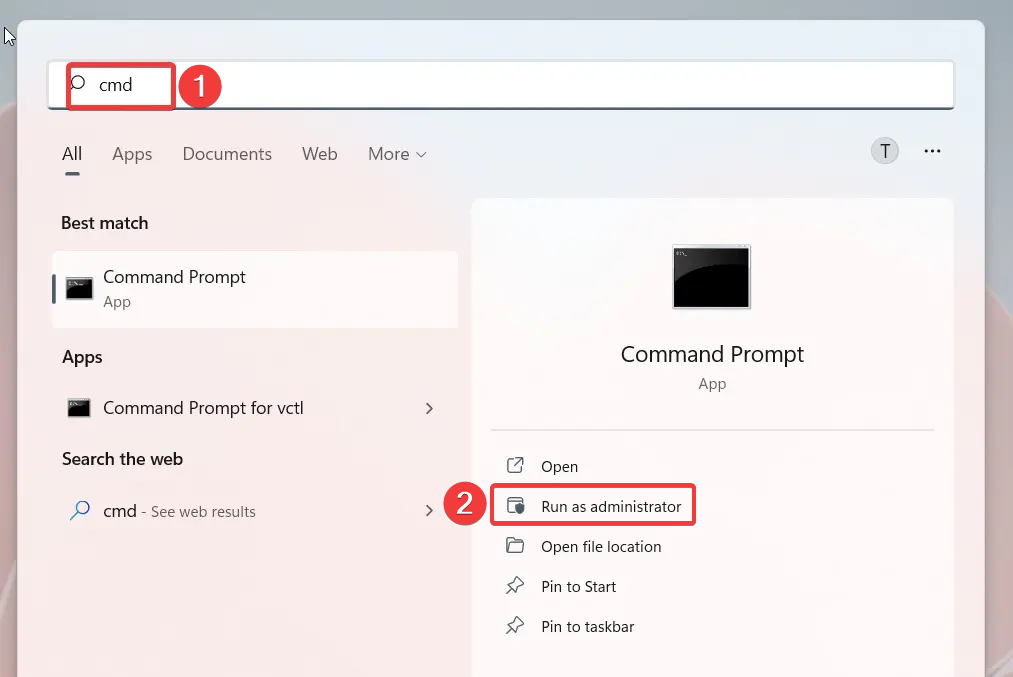
- Wählen Sie das Ja Option auf der Benutzerkontensteuerung Fenster.
- Geben oder fügen Sie den folgenden Befehl ein und klicken Sie Eingeben es auszuführen.
SFC/scannow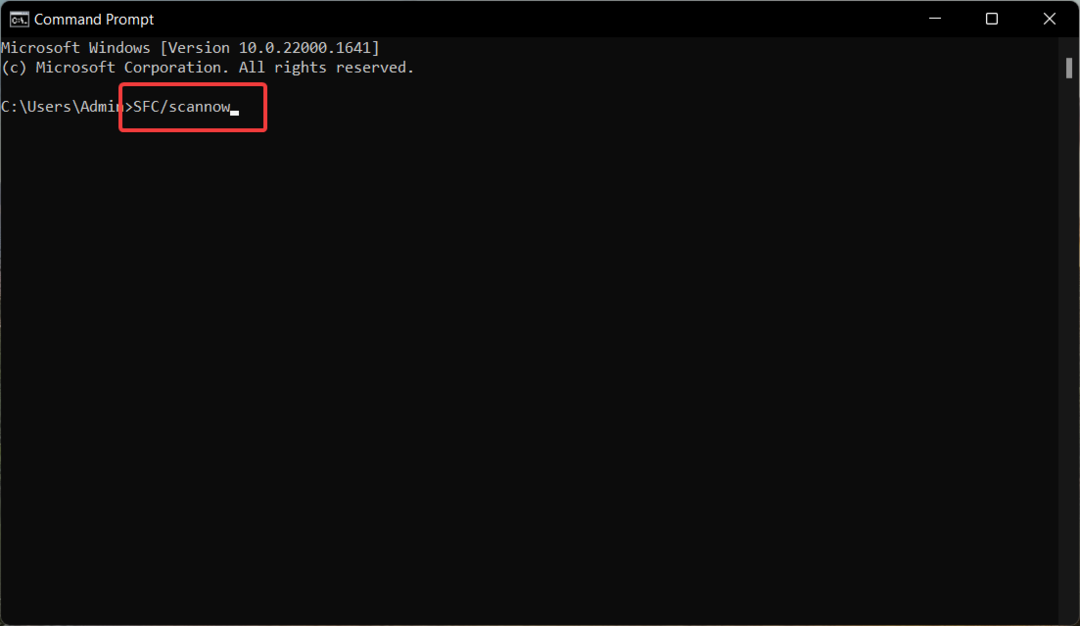
- Warten Sie, bis der SFC-Scan abgeschlossen ist, und führen Sie dann den unten angegebenen Befehl aus.
DISM /Online /Cleanup-image /Restorehealth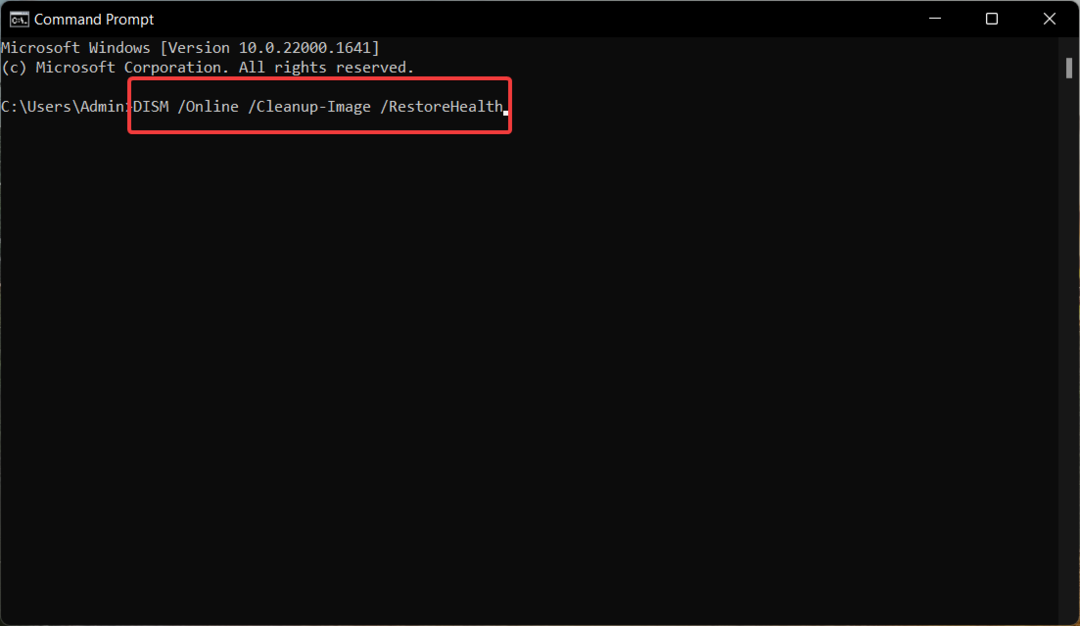
Warten Sie, bis der DISM-Scan die beschädigten Systemabbilder repariert hat, und starten Sie Ihren PC neu, sobald er abgeschlossen ist.
Durch Ausführen des SFC- und DISM-Scans werden die fehlenden oder beschädigten Systemdateien wiederhergestellt und hoffentlich der fehlende audiocontrol.dll-Fehler behoben, mit dem Sie gerade konfrontiert sind.
- Fix: 0x87d00213 Anwendungsbereitstellungsfehler
- Modio.dll nicht gefunden: 4 Möglichkeiten, es zu beheben
- Cardgames.dll: Wie man es herunterlädt und repariert, wenn es fehlt
- Bdb.dll fehlt? So beheben Sie den Fehler oder laden Sie ihn erneut herunter
- Shlwapi.dll fehlt oder wurde nicht gefunden: So beheben Sie das Problem
3. Aktualisieren Sie die Soundtreiber
- Klicken Sie mit der rechten Maustaste auf die Fenster Symbol in der Taskleiste und wählen Sie Gerätemanager von dem Schnelle Links Speisekarte.
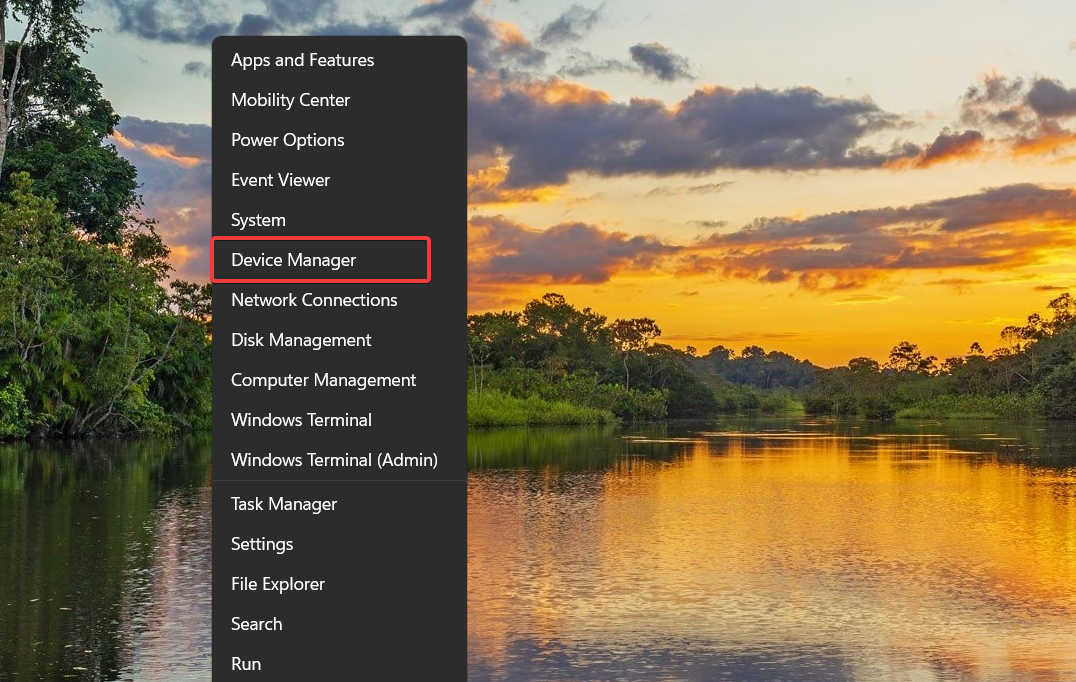
- Erweitere das Sound-, Video- und Gamecontroller Kategorie, um die Liste der auf Ihrem Computer installierten Soundtreiber anzuzeigen.
- Klicken Sie mit der rechten Maustaste auf den betreffenden Treiber und wählen Sie Treiber aktualisieren aus dem Kontextmenü.
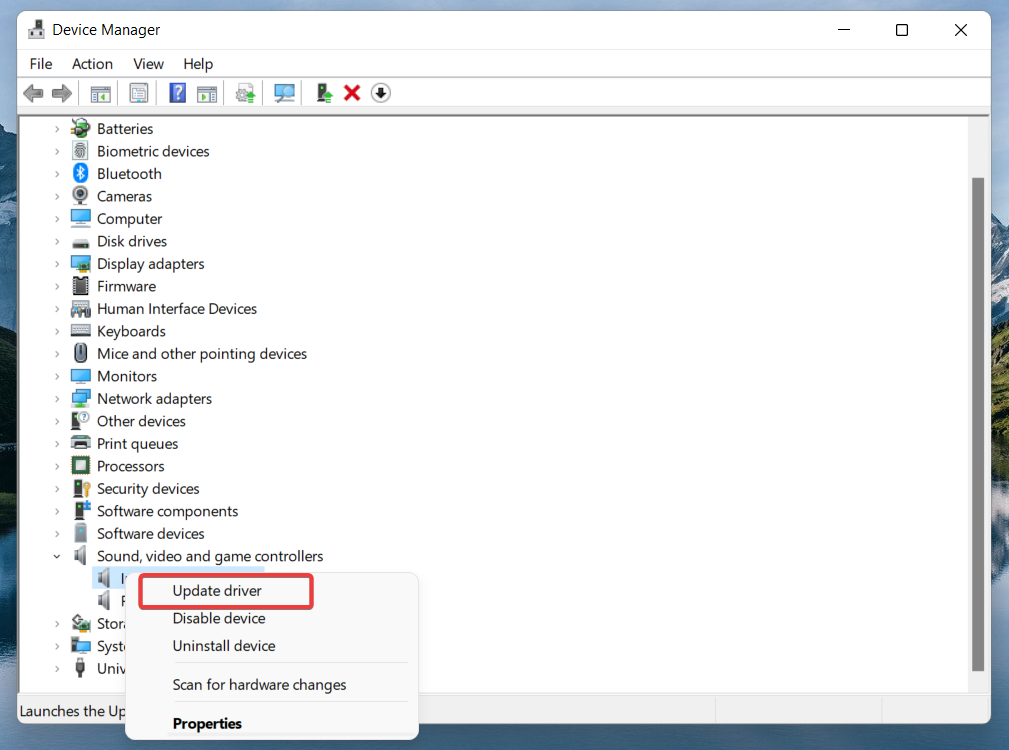
- Wählen Automatisch nach Treibern suchen Option aus dem Popup-Fenster.
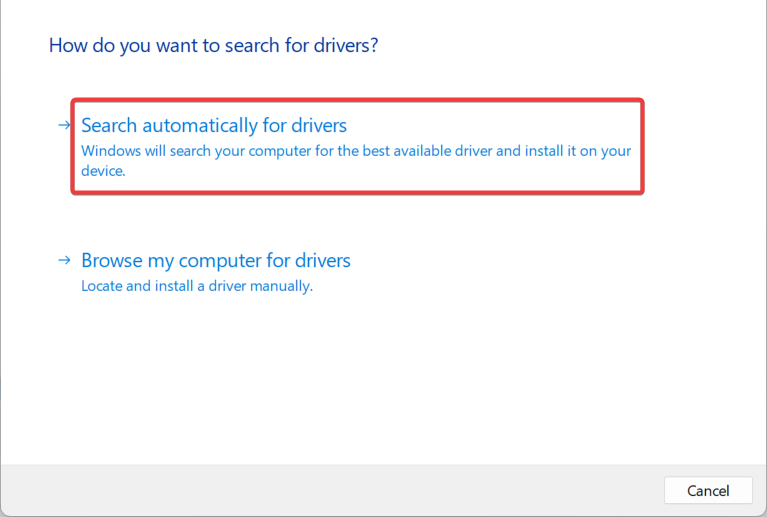
Alternativ besuchen Sie die Website des Herstellers um den neusten verfügbaren Treiber zu installieren.
Veraltete Gerätetreiber können zu Diskrepanzen zwischen der DLL-Datei und AverMedia Recental führen, weshalb sie nicht mehr erkannt wird. In einer solchen Situation sollte die Aktualisierung der Treiber ausreichen.
Um mögliche Schäden an Ihrem PC zu vermeiden, empfehlen wir Ihnen, ein zuverlässiges Tool wie z DriverFix um veraltete oder fehlerhafte Treiber zu erkennen und die neuesten Updates aus einer umfangreichen Online-Datenbank zu finden.
4. Scannen Sie Ihren PC auf Viren und Malware
- Verwenden Sie die Fenster + ICH Verknüpfung zum Starten der Einstellungen App.
- Wählen Privatsphäre & Sicherheit aus dem linken Navigationsbereich, gefolgt von Windows-Sicherheit von rechts.
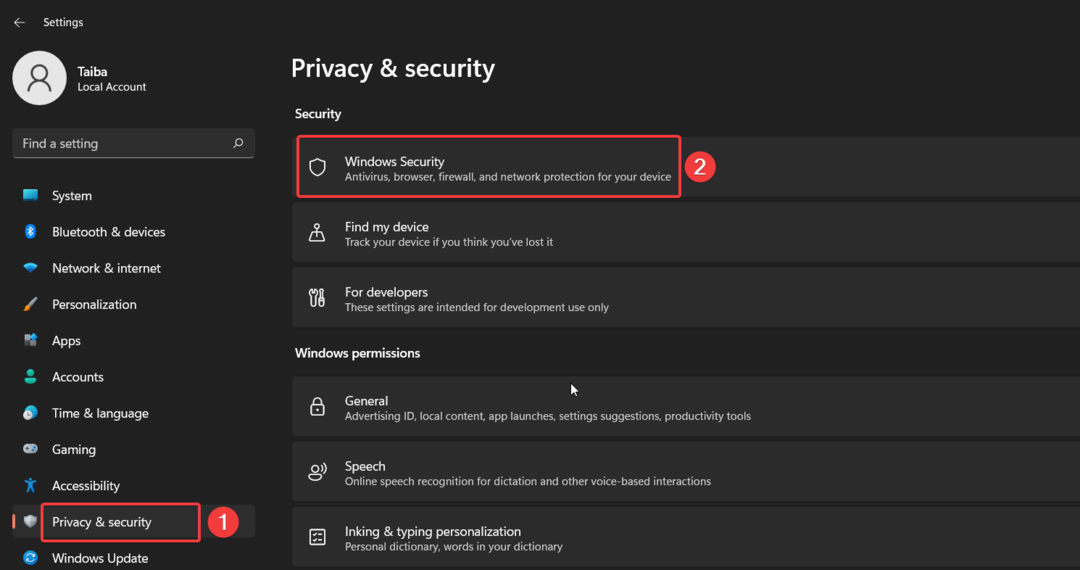
- Wählen Sie als Nächstes aus Viren- und Bedrohungsschutz Möglichkeit.
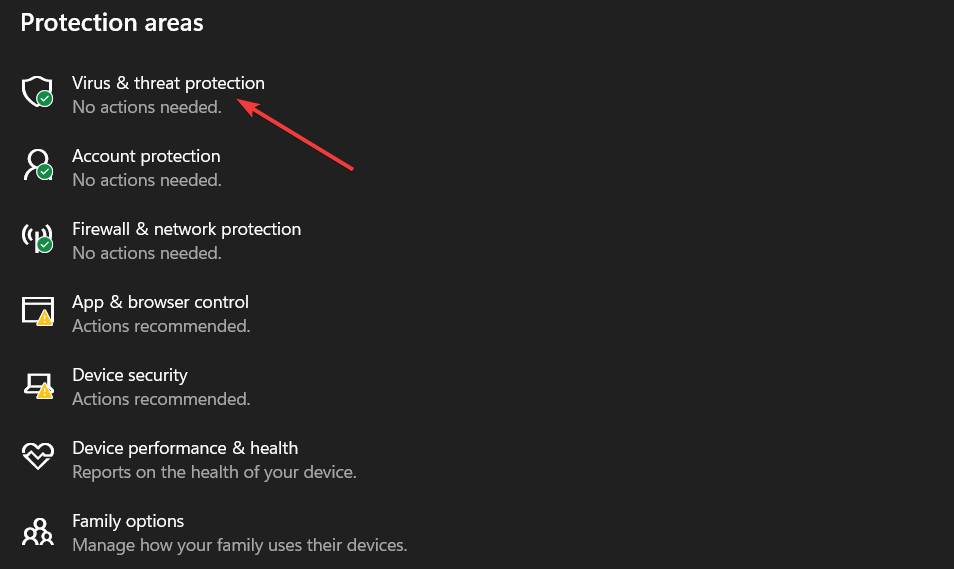
- Drücke den Scan Optionen befindet sich auf der rechten Seite.

- Wählen Microsoft Defender Antivirus (Offline-Scan) und drücke die Scanne jetzt Taste.
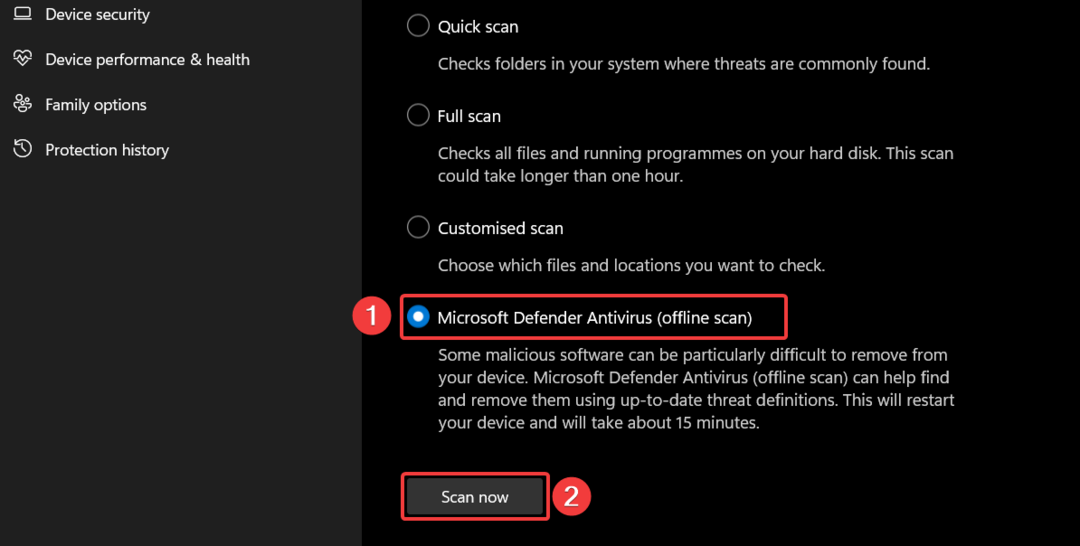
Das Windows Defender-Programm scannt Ihren PC, um Viren und Malware zu beseitigen, die Ihren PC eliminieren. Sie können auch ein Antivirenprogramm eines Drittanbieters verwenden, um Viren und Malware zu entfernen, die Ihre Systemdateien beschädigen.
5. Laden Sie die fehlende DLL manuell herunter
Wir raten Ihnen immer davon ab, DLLs aus verdächtigen Quellen herunterzuladen und zu installieren, um die damit verbundenen Risiken zu vermeiden.
Sie können die fehlende DLL jedoch manuell von vertrauenswürdigen Websites wie z. B. herunterladen und installieren DLL-Dateien.
Sie sollten nur die audiocontrol.dll herunterladen, die mit Ihrem Betriebssystem und Ihrer Systemarchitektur kompatibel ist. Fügen Sie die DLL nach dem Herunterladen in das Installationsverzeichnis der betroffenen App ein. Sie können es auch an der folgenden Stelle einfügen, um es allgemein zugänglich zu machen. C:\Windows\System32
Starten Sie Ihren Computer jetzt wie gewohnt neu, und Windows erkennt die DLL beim Start.
Diese einfach zu implementierenden Problemumgehungen helfen Ihnen dabei, die fehlende audiocontrol.dll-Datei auf Ihrem Computer zu ersetzen.
Falls mehrere DLLs fehlen von Ihrem Computer finden Sie in diesem Handbuch, um Hilfe bei der Fehlerbehebung zu erhalten.
Welche der im Handbuch erwähnten Methoden hat geholfen, den Fehler „audiocontrol.dll fehlt“ zu beheben? Erwähnen Sie es im Kommentarbereich unten.
Haben Sie immer noch Probleme?
GESPONSERT
Wenn die obigen Vorschläge Ihr Problem nicht gelöst haben, kann Ihr Computer schwerwiegendere Windows-Probleme haben. Wir empfehlen die Wahl einer All-in-One-Lösung wie z Festung um Probleme effizient zu beheben. Klicken Sie nach der Installation einfach auf die Anzeigen & Korrigieren Taste und dann drücken Reparatur starten.


